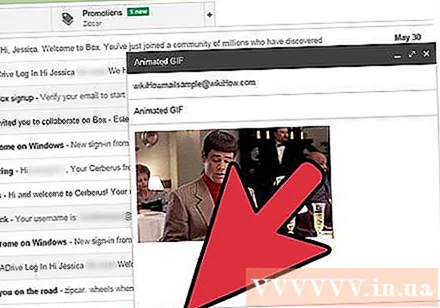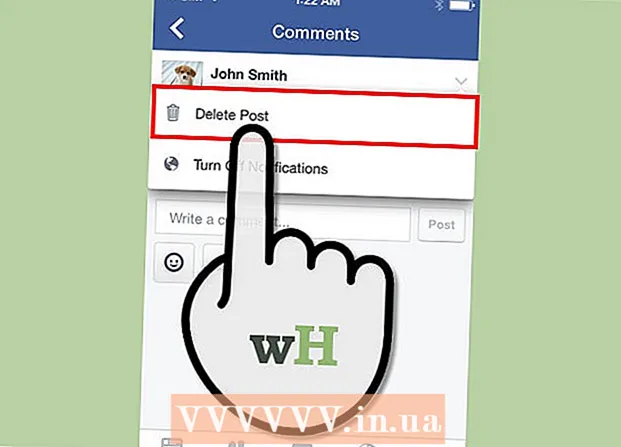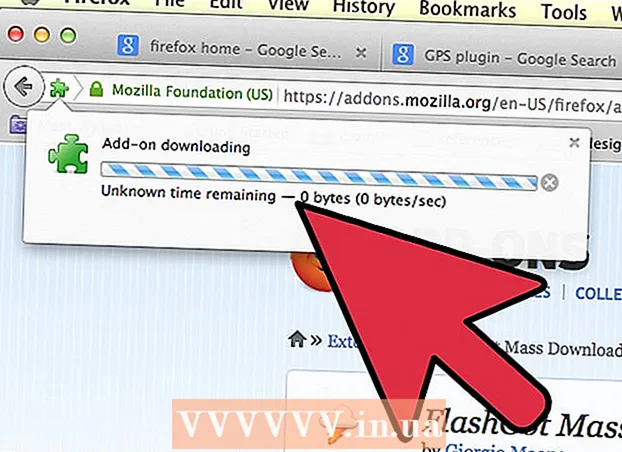Автор:
Robert Simon
Жаратылган Күнү:
15 Июнь 2021
Жаңыртуу Күнү:
1 Июль 2024
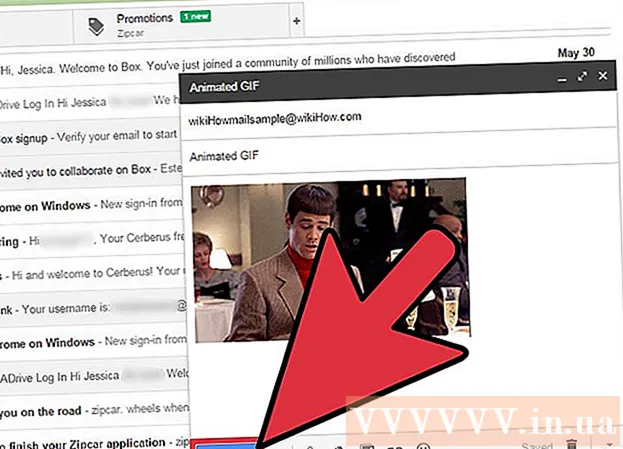
Мазмун
Эгерде сиздин эмгек маданиятыңыз же социалдык мамилелериңиз GIF (сүрөттүн жандуу форматы) файлдарын бири-бирине жөнөтүү менен гүлдөсө, анда GIF электрондук почта дарегине GIF сүрөттөрүн киргизүүнү каалайсыз. Бирок сиз аны жөн гана электрондук почтага көчүрүп, чаптасаңыз, анда сүрөттө анимация болбойт, аны тиркеме катары кошсоңуз, алуучу аны көрүү үчүн ачып, көптөгөн кадамдарды жасашы керек. Ошентип, Gmail электрондук почтасына кантип анимацияны түздөн-түз киргизсе болот?
Кадамдар
Электрондук кат түзүңүз. Кадимкидей эле; Gmail аккаунтуңузга кирип, Жазуу же Жооп берүү баскычын чыкылдатып, электрондук почтаңызды каалагандай жазыңыз. Теориялык жактан алганда, GIF тапкандан кийин ушул кадамды уланта аласыз; Бирок чындыгында бул сизге байланыштуу!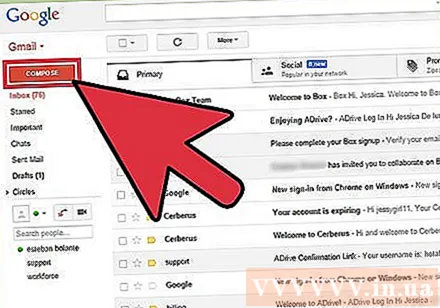
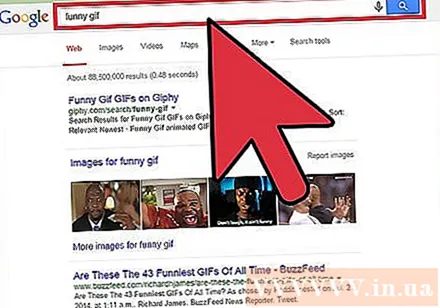
GIF сүрөттөрүн табуу. Анимациялар Интернеттеги маалымат алмашуунун ажырагыс бөлүгү болуп калды. Миллиондогон адамдар кызыктуу жана көңүл ачуучу GIF сүрөттөрүн тартууга убакыт жана күч жумшашты. Эгер сиз киргизе турган сүрөт жөнүндө ойлоно албасаңыз, анда Интернеттен ушул сыяктуу ачкыч сөз издеңиз тамаша gif (күлкүлүү gif), кече gif (party gif) жакшы кошка gif (cat gif) ушунчалык толкунданганыңыздан улам, сизге жаккан билдирүүнү дароо жөнөтө турган адамды тапкыңыз келет.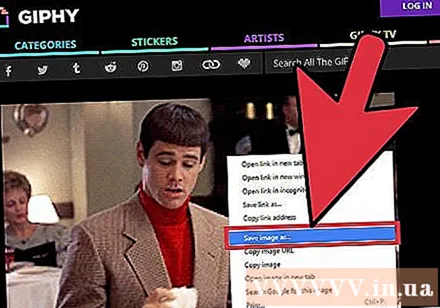
GIFти компьютериңизге сактап коюңуз же анын так URL дарегин табыңыз. Gmail электрондук почтасына анимацияларды киргизүү үчүн, көчүрүп жана чаптоо менен гана чектелбешиңиз керек. Көчүрүү жана чаптоо кыймылсыз сүрөттү гана жаратат жана ошол эле учурда GIFтин көңүл ачуусун азайтат.- Сүрөттүн URL дарегин колдонуп анимацияны орното аласыз, бирок бул файлдын туура жолу болгондо гана иштейт (GIF камтылган баракчанын шилтемеси гана эмес). Сүрөттү оң баскыч менен чыкылдатып, тандоо менен так URL ала аласыз Сүрөттүн URL дарегин көчүрүү (Сүрөттүн URL дарегин көчүрүү). Эгер сизде көйгөй келип чыкса, анда файлды компьютериңизге сактоо эң коопсуз альтернатива болот.
- Сүрөттү компьютериңизге сактоо үчүн, аны чыкылдатып, тандаңыз Сүрөттү мурдагыдай сактоо (Сүрөттөрдү төмөнкүдөй сактаңыз). Андан кийин, файлды оңой кире турган жерге сактаңыз (мисалы, жумушчу столуңуз). Бүткөндөн кийин, сүрөттү өчүрүп салсаңыз болот.
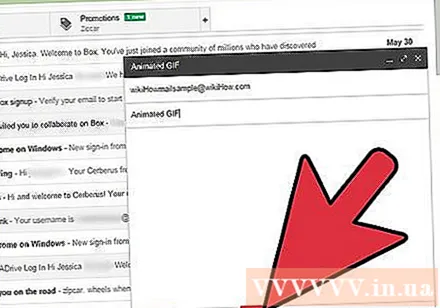
Gmailдеги "Сүрөттү кыстаруу" баскычын чыкылдатыңыз. Опция - бул композитордук алкактын ылдый жагындагы шаймандар тилкесинде, башында күн бар тоо. Сүрөттү тандай турган кичинекей терезе пайда болот.
Вариант белгиленгендигин текшериңиз Inline (Inline) бөлүм Сүрөттөрдү кыстаруу тандалган терезенин оң жагында. Болбосо, сүрөтүңүз тиркеме катары кошулат жана аны көрүү үчүн алуучуну ачуу керек.
GIF сүрөттөрүн тандаңыз. Сизде анимацияларды жайгаштыруунун эки негизги варианты бар: Сиз тандай аласыз Жүктөө (Жүктөө) эгер GIF компьютерде сакталган болсо же тандаңыз Веб дареги (URL) эгер сиз сүрөттүн так дарегин билсеңиз.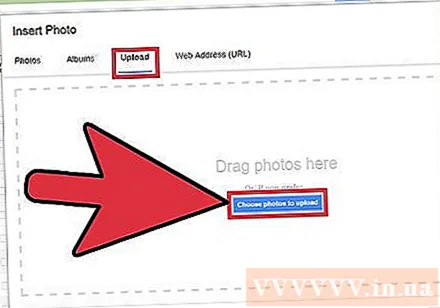
- Эгер жүктөөнү тандасаңыз, GIF сүрөтүн кадрга сүйрөп таштаңыз же Жүктөө үчүн Сүрөттөрдү тандаңыз. GIF файлыңызды тандап, Ачууну чыкылдатыңыз. Файл автоматтык түрдө электрондук почтага кошулат; болбосо, ырастоо үчүн Кыстаруу баскычын чыкылдатыңыз.
- Эгерде сиз веб-баракчанын дарегин колдонууну кааласаңыз, анда тексттин терезесине сүрөттүн так URL дарегин чаптаңыз. Эгер шилтеме туура болсо, анимациянын алдын-ала көрүнүшү пайда болот. Андан соң, сүрөттү кыстаруу үчүн терезедеги Кыстаруу баскычын чыкылдатыңыз.
Өлчөмүн тууралаңыз же GIFти жылдырыңыз. Чыкылдатканда, сүрөт көк алкакта баса белгиленет. Бул жерден кадрдын бурчтарын каалаган өлчөмгө чейин сүйрөп чыксаңыз болот же Gmailдин "Кичинекей", "Мыкты жарашык" жана "жеткиликтүү параметрлерин чыкылдата аласыз. Түпнуска көлөмү "(Стандарттык көлөм).Керек болсо, сүрөттү GIF астында көрсөтүлгөн шилтемени чыкылдатып, өчүрсөңүз болот.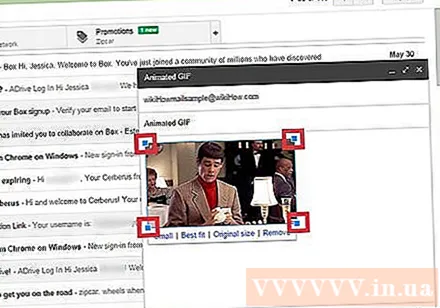
- Эгерде сиз анимацияны жылдыргыңыз келсе, анда GIF сүрөтүн электрондук почтанын башка бөлүгүнө сүйрөп барып таштасаңыз болот же сүрөттү тегерете жылдырсаңыз болот.
Электрондук кат жөнөтүңүз! Электрондук почтаны түзүп, алуучуларды кошуп, анимацияны киргизгенден кийин, билдирүү жөнөтүү үчүн Жөнөтүү баскычын чыкылдатыңыз. Сиздин досторуңуз жана кесиптештериңиз дароо күлүшөт! жарнама